windows10flash插件 如何在Win10自带浏览器中开启Adobe Flash Player插件
更新时间:2025-04-15 09:08:58作者:xtyang
在Windows 10操作系统中,自带的浏览器可能无法直接运行Adobe Flash Player插件,这可能会导致一些网页无法正常加载,不过用户可以通过简单的设置步骤来启用Flash插件,确保浏览器可以顺利播放Flash内容。接下来我们将介绍如何在Win10自带浏览器中开启Adobe Flash Player插件。
具体步骤:
1.运行打开Internet Explorer浏览器,点击右上角的工具按钮。选择“Internet选项”

2.选择“程序”标签选项,打开“管理加载项”
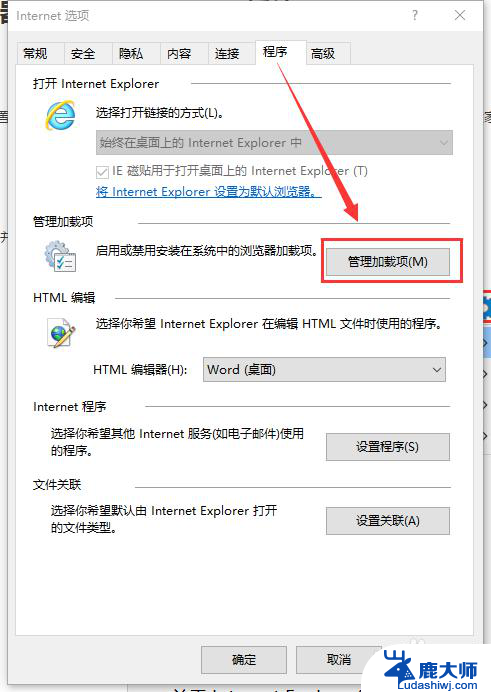
3.在管理加载项对话框窗口中,选择“工具栏和扩展”。在右边找到Shockwave Flash Object,在状态栏中如果是“已禁用”的状态,将其开启即可,如果是开启状态,可以使用其默认状态。
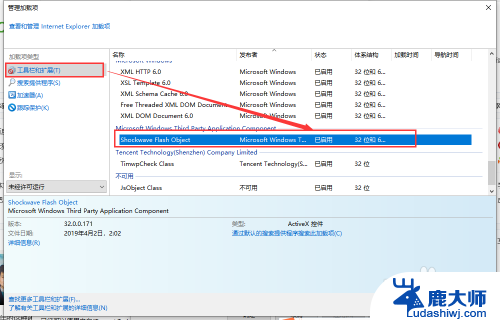
4.在启用Shockwave Flash Object后出现IE浏览器网页中的播放还有问题,可以考虑将ActiveX筛选关闭。
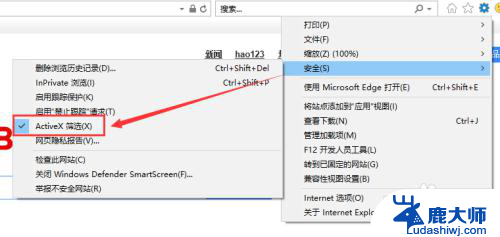
5.Edge浏览器的启用
打开Edge浏览器点击右上角的三个小点,然后点击设置。
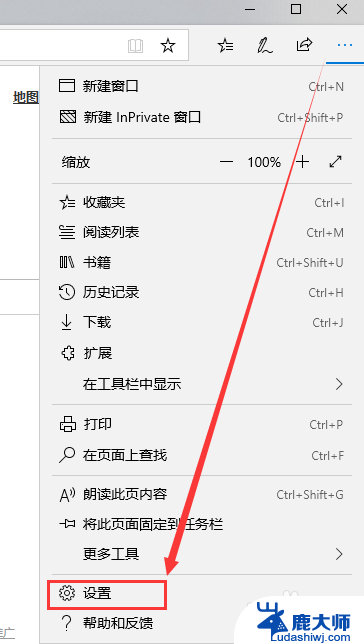
6.在对话框中,选择左面的“高级”
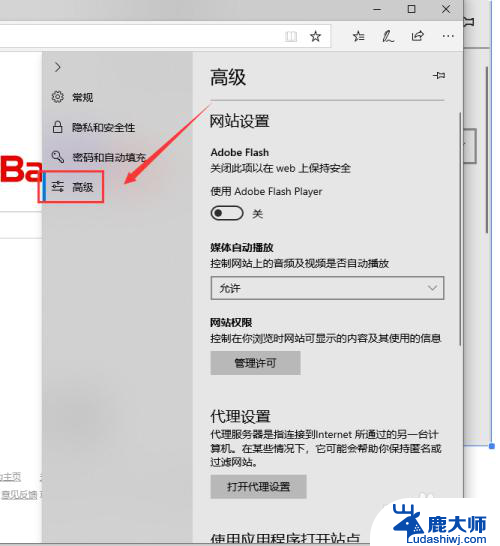
7.在“网站设置”中,将使用Adobe Flash Player设置为开启状态。
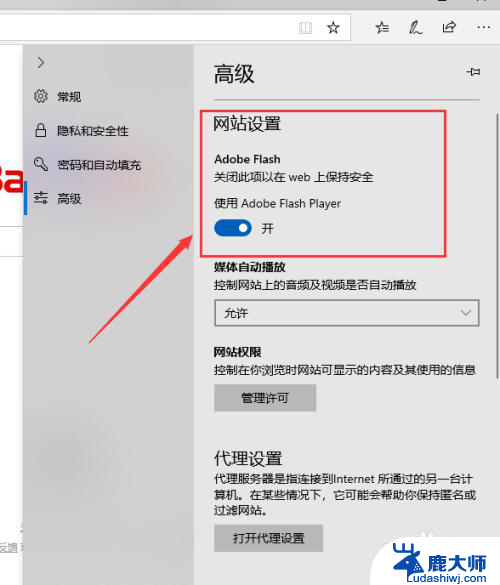
8.至此,Windows 10自带的浏览器Adobe Flash Player插件就已开启使用了。
以上就是windows10flash插件的全部内容,如果有遇到这种情况,那么你就可以根据小编的操作来进行解决,非常的简单快速,一步到位。
- 上一篇: 台式机win10怎么调节屏幕亮度 Win10台式电脑如何调整屏幕亮度
- 下一篇: 没有了
windows10flash插件 如何在Win10自带浏览器中开启Adobe Flash Player插件相关教程
- win10自带浏览器怎么设置兼容性 如何在Win10系统中启用浏览器的兼容模式
- windows10浏览器翻译功能 win10自带浏览器(edge)如何翻译网页
- win10自带浏览器被删了怎么办 卸载了Win10自带浏览器如何恢复默认设置
- 怎样打开桌面插件 如何在Win10设置桌面插件
- win10预览文件 WIN10文件夹中如何开启文件预览功能
- win10将ie设为默认浏览器 如何在Win10中把IE设置为默认浏览器
- win10关闭edge浏览器自启动 Windows 10系统如何关闭自动启动Microsoft Edge
- win10如何让软件开机自启 Win10如何设置开机自启动软件
- edge浏览器打开新页面 Win10 Edge浏览器如何设置默认在新页面中打开
- 电脑有自带解压软件吗 win10自带解压软件怎么打开
- 台式机win10怎么调节屏幕亮度 Win10台式电脑如何调整屏幕亮度
- win10怎么关闭朗读 生词本自动朗读关闭方法
- win10打开远程服务 win10打开远程桌面服务的方法
- win10专业版微软商店在哪 Windows 10如何打开微软商店
- 电脑散热风扇怎么调节转速 Win10怎么调整CPU风扇转速
- 电脑怎么查询显卡配置 win10显卡配置怎么查询
win10系统教程推荐
- 1 台式机win10怎么调节屏幕亮度 Win10台式电脑如何调整屏幕亮度
- 2 win10打开远程服务 win10打开远程桌面服务的方法
- 3 新电脑关闭win10系统激活 Windows10系统取消激活状态步骤
- 4 电脑字模糊 Win10字体显示不清晰怎么解决
- 5 电脑用户权限怎么设置 win10怎么设置用户访问权限
- 6 笔记本启动后黑屏只有鼠标 Win10黑屏只有鼠标指针怎么解决
- 7 win10怎么关闭提示音 win10如何关闭开机提示音
- 8 win10怎么隐藏任务栏的程序图标 Windows10任务栏图标隐藏方法
- 9 windows cmd输出到文件 Windows10系统命令行输出到文件
- 10 蓝牙鼠标连接成功不能用 Win10无线鼠标连接不上电脑怎么办